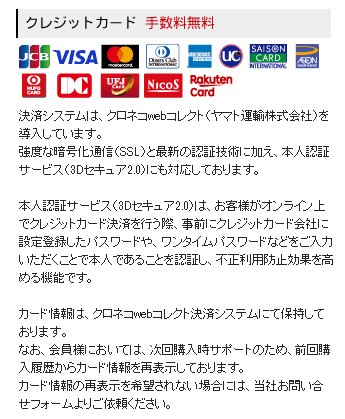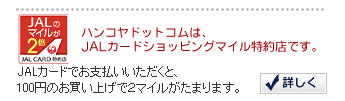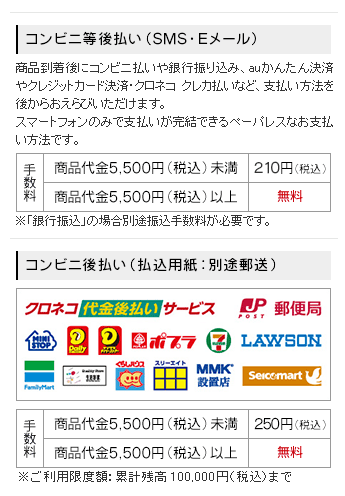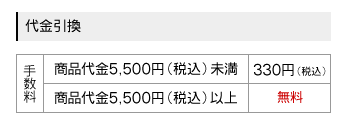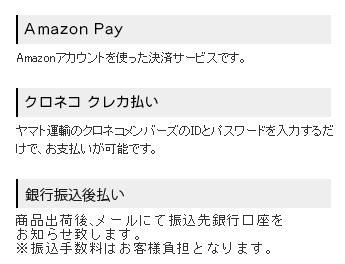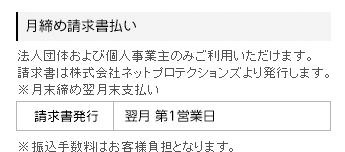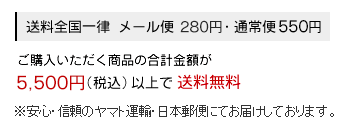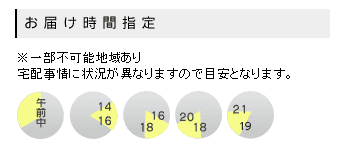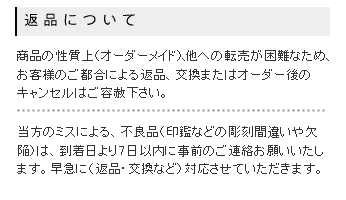完全データ入稿について
書体やロゴの配置を自由にしていただけます。
ただし、印刷色は1色となりますのでご注意ください。
完全データ入稿手順
[ Step.1 ] データ入稿用のひな形をダウンロードする。
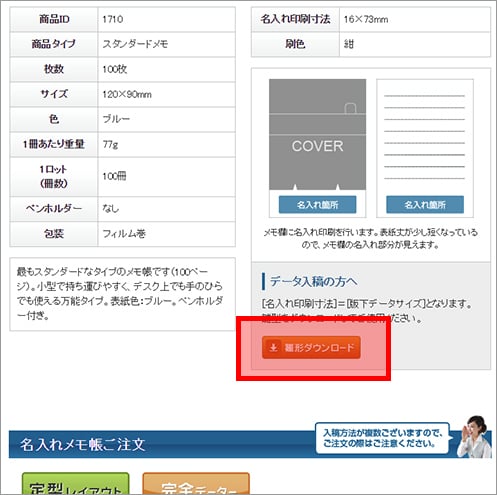
[ Step.2 ] ひな形データを編集する。
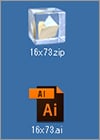
ZIPファイルを解凍し、ファイルを編集する。
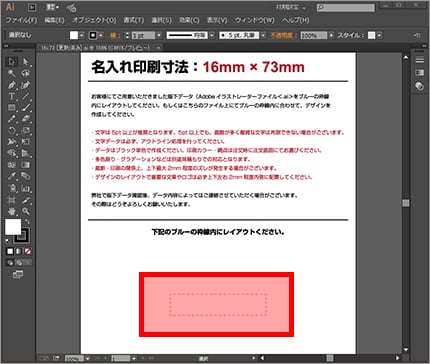
ひな形ファイルのデータ入稿雛型の版下枠内にデータを作成してください。
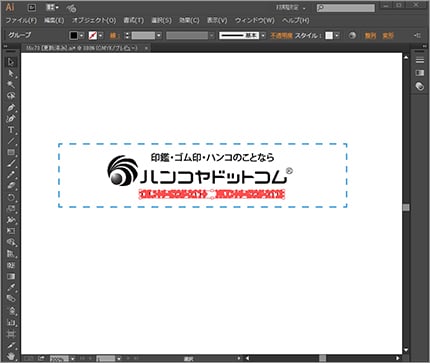
完成したら必ず文字をアウトライン化する
[ Step.3 ] 商品をカートに追加します。
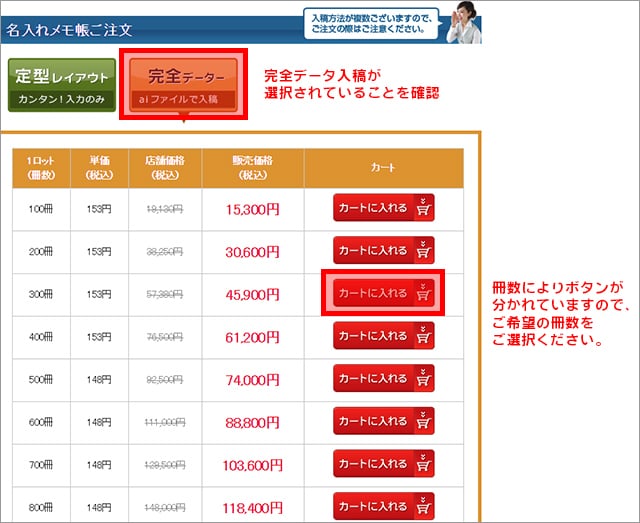
[ Step.4 ] 商品がカートに入ったことをご確認ください。
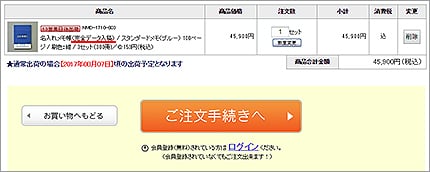
商品名に「完全データ入稿」と記載されています。
ここが「定型レイアウト入稿」となっているものは完全データ入稿ではございませんのでご注意ください。
[ Step.5 ] 注文部数に間違いがなければご注文手続きへお進みください。
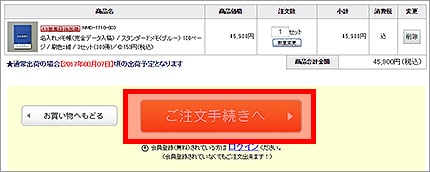
[ Step.6 ] 入稿用データの選択。
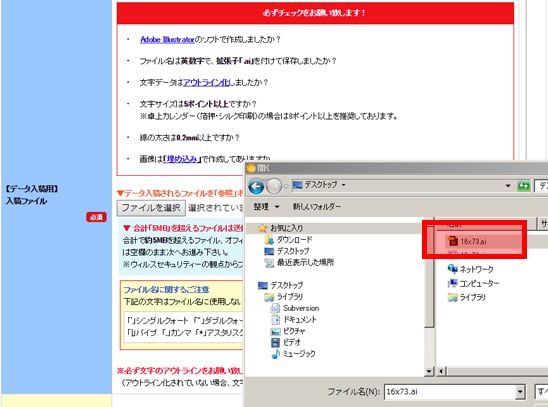
入稿用のデータを選びます。
次の画面以降で、お支払方法・お届け先情報などを記載し注文を完了してください。
データ入稿の注意事項
ロゴ等で使用する画像解像度について
配置する画像は、必ずカラーモードをモノクロ2階調で作成ください。
解像度とは、データのきめの細かさや画質の滑らかさを表す尺度のことで、この値が高いほど、より自然に近い画質が得られます。
(プリンタやスキャナの場合は、1インチあたりのドット数で表され、単位としてdpi【dots per inch】が用いられます。)
画像データの場合、一定の解像度より粗いと、印刷物は綺麗に仕上がりません。
画像解像度は原寸(引き伸ばしたり、縮めたりしていない、そのままの大きさ)でカラー、グレースケール=300dpi~600dpi程度が理想です。
72dpiの場合、パソコンのモニタ上では綺麗に見えますが、印刷すると粗く再現されてしまいます。
【ドットデータ】
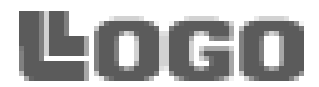
[500倍に拡大したドットデータ]
GIFやJPEG等の画像データはドットという点のデータで処理されています。
(ドットデータ・ピクセルデータ)大きな画像には、よりたくさんのドットが必要になるので、データは重いものになります。
逆に小さなデータはドットの数が少ないため、それを拡大すると、小さいドットの一つ一つがそのまま拡大されてギザギザ(ジャギー)がでてしまいます。
そのため画像の解像度が低い場合、印刷すると粗い状態になってしまいます。
【ベクトルデータ】

[500倍に拡大したベクトルデータ]
パスと呼ばれる線や点で描かれた図形で、ベクトルデータと呼ばれます。
拡大・縮小や回転などの加工をしても画像の劣化がほとんどなく、ピクセル単位の画像表現を行わないので、なめらかな画像表現で印刷にも適しています。
またドットデータに比べて容量が軽いのも特長です。
カラーについて
カラーは黒と白の2色で作成ください。
(2色刷り・多色刷り希望の場合、別途費用がかかりますので、弊社カスタマーサポートまで詳細お問い合わせください)
刷り色は、コート紙・マット紙・上質紙などの紙質により、ブラウザでの色見本と色調が若干違って見えます。
ご想像の色通りに仕上がらない場合がございますので、あらかじめご了承ください。
文字の処理(アウトライン)
文字のアウトライン化につきましては、お客様と弊社の書体(フォント)環境が異なる場合、データを移動した際に、存在していないフォントは別のフォントに置き換えられてします。
入力した文字を、使用した書体(フォント)のない環境にその書類を持っていっても、同じ書体が出るように文字そのものを図形化することを指します。
アウトライン作成をせずにご入稿されたデータでは、お客様の使われた書体が弊社にない場合、違う書体に変換され、文字間も変わり、お客様のイメージと違うものになってしまいます。
このような事態を避けるため、お客様にはアウトライン化して頂いたデータでのご入稿をお願いしております。
また、一度アウトラインをかけた書類は、図形化され文字としての編集はできなくなりますので、ご注意下さいませ。
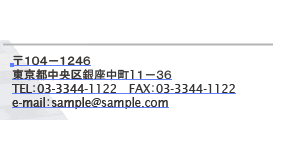
【アウトラインが作成されていない状態】
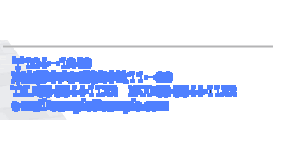
【アウトラインが作成された状態】
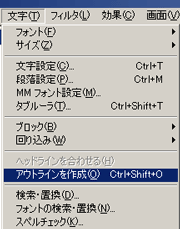
すべての文字を選択し、「文字」メニュー
↓
「アウトラインを作成」を選択
(Ilustratorのバージョンによっては「書式」メニュー ⇒ 「アウトラインを作成」)
入稿データに関して
名入れ版下データは.ai .epsの形式で作成ください。
配置画像がある場合や、複数データがございます場合は、フォルダに収納し、フォルダを圧縮した状態でご準備ください。
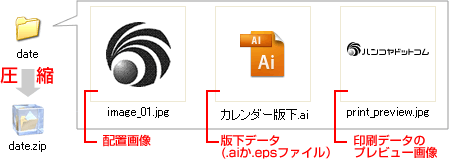
【圧縮形式】
圧縮データ形式は、.zip .lzh .sit のみ対応しております。
zip .lzh .sit以外の圧縮形式には対応しておりませんので予めご了承下さい。
【印刷データのプレビュー】
お客様と当店との環境化の違いにより、稀に表示されるデータ内容が異なる場合がございます。
データご入稿の際、可能であれば「印刷データのプレビュー画像」もご一緒にご入稿いただけますと幸いです。
ファイルの保存に関して
【Illustratorバージョン】
当店で対応可能なIllustratorバージョンは、『Illustrator5.5以降』となっております。
データを保存の際には、作成に使用したIllustratorそのままのバージョンで保存を行っていただけますようお願い申し上げます。
(例:IllustratorCSで作成 →IllustratorCS形式で保存)
【カラーモード】
Illustratorデータ、配置画像とも、CMYKでC:0 M:0 Y:0 K:100で作成ください。
【画像保存形式】
画像を配置する場合はEPS、TIFF、JPG、GIF形式のいずれかで保存をお願い致します。
その際、解像度は300dpi~600dpi程度で作成ください。
【データ保存の際のご注意】
データ内の不用なオブジェクト(孤立点や必要のないもの等)が残らないようにお願い致します。
作成の際にレイヤーやオブジェクトをロックした場合、ロック解除を行ってから保存下さい。
【ファイル名に関するご注意】
下記の文字はファイル名に使用しないようお願い申し上げます。
「'」シングルクォート 「"」ダブルクォート 「:」コロン 「;」セミコロン 「/」スラッシュ
「|」パイプ 「,」カンマ 「*」アスタリスク 「?」クエッションマーク「&」アンパサンド